بروز مشکل در پروسه دانلود اپلیکیشن های آیفون از اپ استور (App Store) یک امر شایع است و متاسفانه کاربران ایرانی زیاد با این مشکل رو به رو میشوند. اما خوشبختانه راه حل هایی برای رفع آن وجود دارد. ما در این مقاله میخواهیم به آموزش روش هایی بپردازیم که میتوانند منجر به رفع مشکل دانلود برنامه از اپ استور شوند. بنابراین با فروشگاه ادبازار همراه شوید.
مشکل دانلود برنامه از اپ استور (App Store): مقدمه
قبل از اینکه در رابطه با راه حل هایی صحبت کنیم که منجر به برطرف کردن مشکل دانلود نشدن اپلیکیشن ها از App Store میشود، بهتر است کمی در مورد ماهیت این مشکل و اصلی ترین دلایل وقوع آن صحبت داشته باشیم. بروز اختلال در عملکرد اپ استور ممکن است ناشی از عوامل مختلفی باشد و به شکل های متفاوتی نمایان گردد. برای مثال ممکن است شما برای آپدیت برنامه های گوشی از اپ استور با مشکل مواجه شوید که در مقاله "10 راه حل رفع مشکل آپدیت نشدن برنامه ها در آیفون" در مورد راه حل های آن صحبت کردیم. اما در برخی مواقع ممکن است کلا اپ استور گوشی شما متصل نشود یا فقط زمانی که برای دانلود یک اپلیکیشن جدید اقدام میکنید با پیغام خطا رو به رو شوید یا دانلود اپلیکیشن آغاز نشود!
بروز اینگونه مشکلات که مربوط به دانلود برنامه از اپ استور میشوند بسیار شایع است و هر روز کاربران زیادی با آن دست و پنجه نرم میکنند. به همین خاطر تصمیم گرفتیم در یک مقاله اختصاصی به شرح روش ها و راه حل هایی بپردازیم که با استفاده از آن ها قادر خواهید بود مشکل دانلود برنامه از اپ استور (App Store) را برطرف کنید. سعی کنید راه حل هایی که نام میبریم را به صورت مرحله به مرحله انجام دهید و فقط در صورتی که هر مرحله نتیجه مورد نظر را به همراه نداشت از راه حل بعدی استفاده کنید. بعد از طی کردن هر یک از راه حل های نام برده شده هم دوباره امکان دانلود اپلیکیشن از اپ استور را بررسی نمایید چون ممکن است مشکل برطرف شده باشد. ضمنا نگران نباشید چون مشکل دانلود نشدن اپلیکیشن ها از App Store نمیتواند دائمی باشد و قابل رفع است. با فروشگاه ادبازار همراه باشید.
راه حل اول: از فعال بودن اینترنت مطمئن شوید
همیشه و در هر زمان که با مشکل دانلود رو به رو شدید، ابتدا باید فعال بودن شبکه اینترنت گوشی را بررسی نمایید. بدین منظور مطمئن شوید قابلیت وای فای (Wi-Fi) یا موبایل دیتا (Mobile Data) آیفون روشن و فعال است. دقت داشته باشید که صرفا متصل بودن به یک شبکه وای فای یا روشن بودن موبایل دیتا به معنای موفقیت آمیز بودن اتصال شما نیست و این احتمال وجود دارد که شبکه اینترنت شما اطلاعات رد و بدل نکند یا اصلا حجم بسته اینترنتی شما به پایان رسیده باشد و به همین سبب قادر به دانلود برنامه از App Store نباشید.
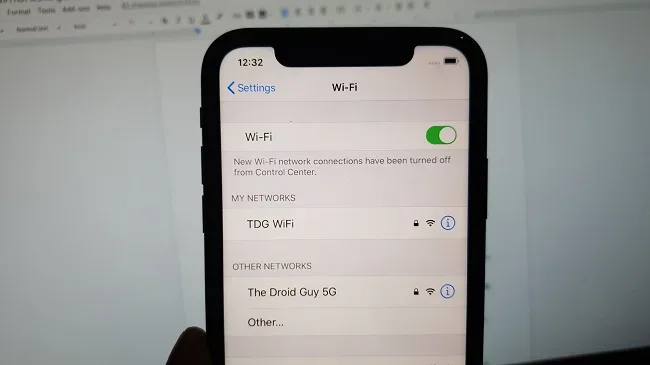
بنابراین مرورگر گوشی را اجرا کنید و هر عبارتی که به ذهنتان میرسد را جستجو کنید. اگر جستجو با موفقیت انجام شد، پس اتصال اینترنت شما مشکلی ندارد و باید از راه حل مرحله بعد کمک بگیرید، اما اگر جستجو با موفقیت انجام نشد مشخص میشود که اینترنت گوشی مشکل دارد و احتمالا همین امر منجر به بروز اختلال در پروسه دانلود از اپ استور شده است. بنابراین به یک شبکه اینترنت دیگر متصل شوید یا به هر طریق ممکن مشکل اتصال اینترنت گوشی را برطرف سازید. با انجام این کار مشکل دانلود از App Store هم برطرف میشود.
راه حل دوم: استفاده از ابزار تغییر IP
به دلیل تحریم هایی که علیه ایران و کاربران ایرانی اعمال شده، گاها ممکن است در اپ استور به دلیل IP شما که مربوط به کشور ایران میشود اختلال هایی به وجود آید. بنابراین استفاده از یک ابزار تغییر دهنده IP مناسب میتواند این مشکل را برطرف سازد. اگر ابزار تغییر IP در آیفونتان فعال است و باز هم با مشکل دانلود برنامه از اپ استور رو به رو هستید، توصیه میکنیم یک مرتبه ابزار مذکور را غیر فعال کنید و کامل از اپ استور خارج شوید و آن را از لیست اپلیکیشن های اخیر دستگاه حذف نمایید. سپس دوباره ابزار تغییر IP را فعال کنید و یک صفحه مرورگر باز کرده و عبارت MY IP را جستجو کنید. در این شرایط IP شما نباید مربوط به کشور ایران باشد. اگر مطمئن شدید که IP شما تغییر کرده، دوباره اپ استور را اجرا کنید. به احتمال زیاد مشکل باز نشدن اپ استور یا عدم امکان دانلود برنامه از آن برطرف میشود.
راه حل سوم: بستن کامل اپ استور و اجرای مجدد
در برخی مواقع دیده شده که فورس کلوز (Force Close) اپ استور و اجرای مجدد آن هم منجر به برطرف شدن مشکل دانلود نشدن اپلیکیشن ها از این منبع میشود. دقت داشته باشید که در این روش باید حتما برنامه اپ استور رو فورس کلوز کنید و از نو اجرا نمایید و صرفا خارج شدن از برنامه و ورود مجدد به آن اقدام کافی نخواهد بود. به منظور فورس کلوز اپ استور در آیفون های قدیمی که از دکمه هوم (Home) بهره میبرند کافیست به شرح زیر عمل کنید:
- دکمه هوم آیفون را دو مرتبه پشت سر هم فشار دهید تا لیست اپلیکیشن های اخیر نمایان شود.
- اپ استور را با کشیدن انگشت بر روی آن از لیست اپلیکیشن های اخیر خارج کنید.
برای انجام فورس کلوز در آیفون های جدیدتر اپل که از دکمه هوم بهره نمیبرند هم باید به شرح زیر عمل شود:
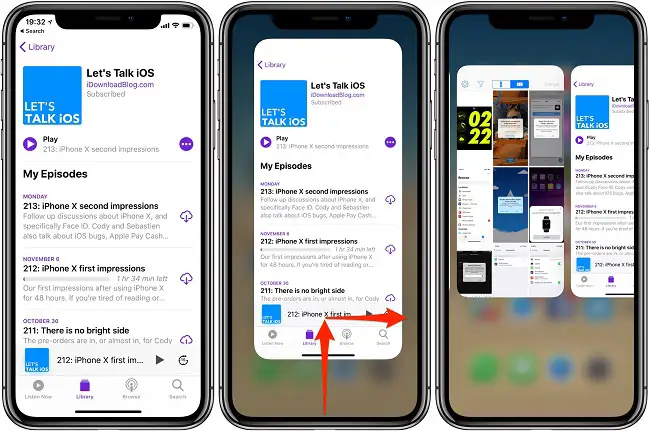
- انگشت خود را از بخش زیرین صفحه نمایش تا وسط آن بکشید و در چند لحظه در وسط نمایشگر نگه دارید تا لیست اپلیکیشن های اخیر نمایان شود.
- اپ استور را از لیست اپلیکیشن های اخیر گوشی ببندید.
بعد از فورس کلوز اپ استور، دوباره آیکون آن را لمس نمایید تا اجرا شود. احتمالا در این شرایط مشکل دانلود نشدن برنامه ها از این مرجع برطرف میشود. اگر این اتفاق رخ نداد باید از راه حل های بعدی که بیان میکنیم استفاده کنید.
راه حل چهارم: حذف حافظه کش (Cache) اپ استور
احتمالا خیلی از کاربران آیفون های اپل از این مسئله که میتوان حافظه کش اپ استور را حذف کرد بیخبر هستند! اما خوشبختانه انجام این کار امکانپذیر است و در خیلی از مواقع هم منجر به رفع مشکلاتی از قبیل مشکل دانلود نشدن برنامه ها میشود. اما چطور میتوانیم حافظه کش App Store را حذف کنیم؟ برای انجام این کار کافیست اپلیکیشن مذکور را اجرا کنید و 10 بار پیاپی روی یکی از آیکون های نوار زیرین صفحه ضربه لمسی بزنید. بدین ترتیب حافظه کش اپ استور حذف میشود. حالا یک مرتبه با استفاده از روشی که در مرحله قبل گفته بودیم، اپ استور را فورس کلوز نمایید و دوباره اجرا کنید. به احتمال خیلی زیاد مشکل دانلود برنامه از اپ استور با انجام این کار برطرف میشود.
راه حل پنجم: فورس ریستارت آیفون
فورس ریستارت نوعی از ریستارت آیفون است که سنگین تر از ریستارت عادی عمل میکند و یک راهاندازی مجددا کاملا رفرش شده را در دستگاه ارائه خواهد کرد. فورس ریستارت به هیچ عنوان به اطلاعاتی که در آیفون شما ذخیره شده صدمه نمیزند و منجر به از دست رفتن آن ها نخواهد شد. اما برای فورس ریستارت آیفون ها باید چه کرد؟ انجام فورس ریستارت با توجه به مدل دستگاه به شیوه متفاوتی صورت میپذیرد. برای انجام این کار در آیفون 8 و مدل های جدیدتر آیفون باید به شرح زیر عمل کنید:
- یک مرتبه دکمه افزایش صدا (Volume Up) را فشار داده و رها کنید.
- یک مرتبه دکمه کاهش صدا (Volume Down) را فشار داده و رها کنید.
- دکمه سمت راست بدنه آیفون را فشرده و تا زمانی نگه دارید که لوگوی اپل نمایان شود. سپس این دکمه را رها کنید.
بدین ترتیب فورس ریستارت آیفون انجام خواهد شد. اما برای فورس ریستارت آیفون های 7 و 7 پلاس باید به شرح زیر عمل شود:
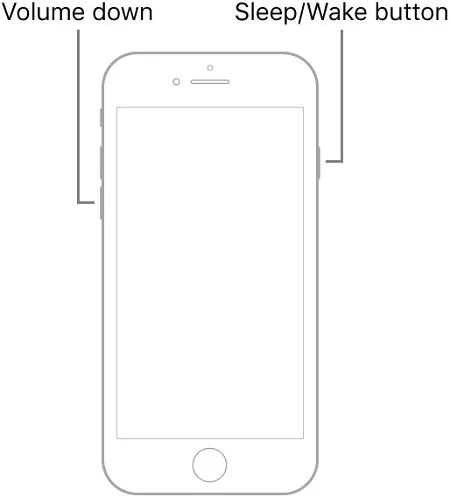
- دکمه کاهش صدا (Volume Down) و پاور (Power) که در عکس فوق نشان داده شدهاند را به طور همزمان فشرده و تا زمانی که لوگوی اپل نمایان شود نگه دارید و سپس رها سازید.
بدین ترتیب آیفون 7 و 7 پلاس هم فورس ریستارت میشوند. اما در مدل های قدیمی تر آیفون برای انجام فورس ریستارت باید به شرح زیر عمل شود:
- دکمه های پاور (Power) و هوم (Home) گوشی را به طور همزمان فشرده و تا زمانی که لوگوی اپل نمایان شود نگه دارید و سپس رها سازید.
بدین ترتیب فورس ریستارت آیفون های قدیمی تر اپل هم انجام میشود و یک راهاندازی مجدد کاملا فرش در گوشی صورت میپذیرد. بعد از اینکه آیفون راه اندازی شده، ابزار تغییر IP خود را متصل کرده و اپ استور را اجرا کنید. سعی در دانلود یک برنامه داشته باشید و عملکرد دستگاه را بررسی نمایید. به احتمال زیاد مشکل دانلود نشدن اپلیکیشن از App Store رفع خواهد شد.
راه حل ششم: خروج از Apple ID و ورود دوباره
گاها ممکن است باگ هایی که در عملکرد App Store به وجود آمدهاند با اپل آیدی ارتباط داشته باشند و یک غیرفعالسازی و فعالسازی دوباره اپل آیدی کل مشکل را برطرف کند. برای انجام این کار کافیست از منوی تنظیمات آیفون خود وارد عمل شده و ساین اوت (Sign Out) اپل آیدی را انجام دهید. بدین منظور مراحل زیر را طی کنید:
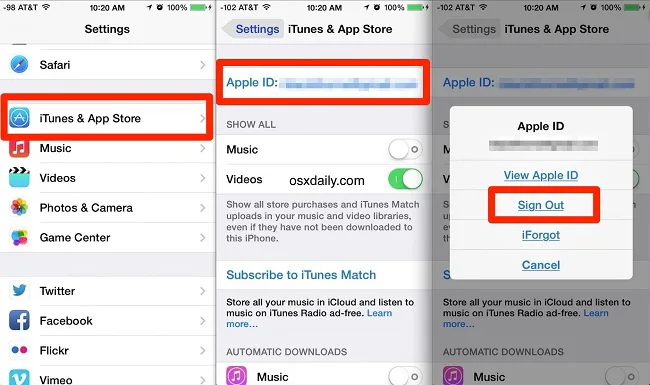
- مطمئن شوید آیفون به یک شبکه اینترنت مناسب متصل است.
- با لمس آیکون چرخ دنده وارد بخش Settings شوید.
- گزینه iTunes & App Store را انتخاب کنید یا در همین مرحله نام اپل آیدی خودتان را از بخش فوقانی صفحه انتخاب کنید.
- نام اپل آیدی خودتان را لمس نمایید.
- گزینه Sign Out را انتخاب نمایید.
- رمز اپل آیدی خود را وارد کرده و دوباره گزینه Sign Out را انتخاب کنید.
بدین ترتیب اپل آیدی شما از آیفون ساین اوت و غیر فعال میشود. حالا باید دوباره Apple ID خود را در گوشی ساین این نمایید. برای انجام این کار کافیست به شرح زیر عمل کنید:
- وارد منوی Settings شوید.
- گزینه Sign in to your iPhone را انتخاب نمایید.
- ایمیل و رمز اپل آیدی خودتان را وارد کنید و گزینه Sign in را انتخاب نمایید.
بعد از اینکه اپل آیدی شما در آیفون فعال شده، وارد اپ استور شوید و سعی در دانلود یک برنامه داشته باشید. به احتمال خیلی زیاد مشکل دانلود برنامه از اپ استور رفع میشود. در صورتی که مشکل رفع نشد باید از راه حل بعدی استفاده کنید.
راه حل هفتم: استفاده از یک ابزار تغییر IP متفاوت
اگر با انجام روش های قبلی مشکل دانلود نشدن برنامه های آیفون شما از App Store برطرف نشد، توصیه میکنیم از یک ابزار تغییر IP جدید و متفاوت استفاده کنید که آی پی شما را تغییر دهد. در خیلی از مواقع انجام این کار مشکل را برطرف میکند. همچنین میتوانید در تنظیمات برنامه تغییر IP خود به دنبال گزینهای باشید که امکان تغییر سرور را فراهم میکند. اگر این گزینه را پیدا کردید، سرور یا لوکیشن IP خودتان را از کشور فعلی تغییر دهید. پس از انجام این تغییر، اپ استور را فورس کلوز کنید و دوباره آن را اجرا نمایید و با انتخاب یک برنامه خاص، دانلود از اپ استور را بررسی نمایید. به احتمال زیاد مشکل شما برطرف خواهد شد.
راه حل هشتم: ریست تنظیمات شبکه
راه حل بعدی که میتوانید از آن استفاده کنید مربوط به ریست کردن تنظیمات شبکه آیفون میشود. در نظر داشته باشید که انجام این کار منجر به از دست رفتن تمام اطلاعات مربوط به شبکه های اتصال گوشی خواهد شد. به عنوان مثال تمام پسورد های وای فای یا گجت هایی که از طریق بلوتوث به آن ها متصل شده بودید فراموش خواهند شد و باید دوباره با ارائه رمز عبور یا طی کردن پروسه پیرینگ (Paring) آن ها را به هم متصل کنید. اما چطور میتوانید تنظیمات شبکه آیفون را ریست کنیم؟ برای انجام این کار کافیست به شرح زیر عمل نمایید:
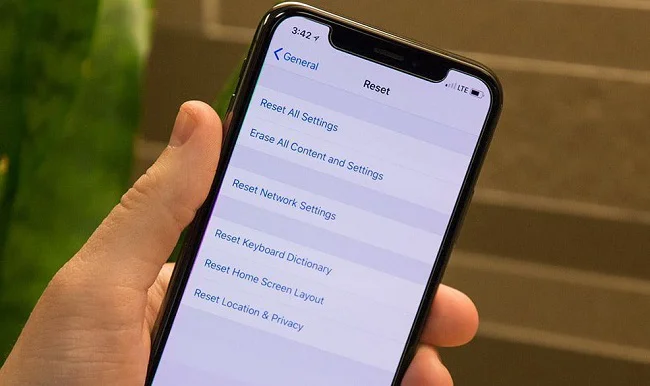
- وارد بخش Settings شوید.
- گزینه General را انتخاب کنید.
- گزینه Reset را انتخاب نمایید.
- گزینه Reset Network Settings را انتخاب نمایید
- با ریست شدن تنظیمات شبکه آیفون موافقت کنید.
کمی منتظر باشید تا ریست تنظیمات شبکه آیفون انجام شود. در صورت نیاز آیفون را ریستارت کنید و دوباره به شبکه وای فای یا موبایل دیتا متصل شوید و ابزار تغییر IP خود را هم فعال نمایید. وارد اپ استور شوید و نسبت به انتخاب یک اپلیکیشن برای دانلود قدم بردارید. به احتمال خیلی زیاد مشکل دانلود برنامه از اپ استور برطرف میشود. اگر مشکلتان برطرف نشد از راه حل بعدی استفاده کنید.
راه حل نهم: ریستور فایل بکاپ
اگر قبلا از آیفونتان فایل بکاپ یا پشتیبانی تهیه کردهاید، ریستور این فایل میتواند به رفع مشکل دانلود برنامه ها از App Store کمک کند. فرقی ندارد که بکاپ آیفون در آیکلود (iCloud) ذخیره شده باشد یا از طریق نرم افزار آیتیونز (iTunes) ذخیره شود. تحت هر شرایط قادر به ریستور بکاپ خواهید بود. از آنجایی که اغلب کاربران ایرانی از برنامه آیتیونز برای بکاپ گرفتن از آیفون استفاده میکنند ما هم نحوه ریستور بکاپ از طریق این ابزار را برایتان شرح خواهیم داد. بدین منظور کافیست به شرح زیر عمل کنید:
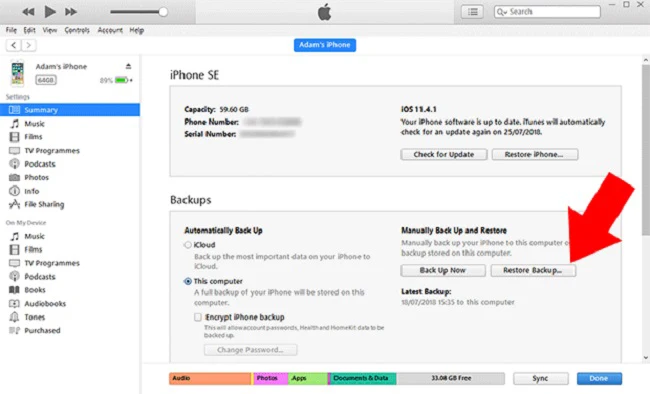
- آیفون خود را با کابل رابط مناسب به لپ تاپ یا کامپیوتری وصل کنید که بکاپ آیتیونز در آن ذخیره شده است.
- نرم افزار آیتیونز را اجرا کنید.
- آیفون خود را از گوشه صفحه انتخاب کنید و گزینه Summary را بزنید.
- روی گزینه Restore Backup کلیک نمایید.
- فایل بکاپ مورد نظرتان را انتخاب کنید و با انجام ریستور موافقت به عمل آورید.
منتظر باشید تا ریستور بکاپ انجام شود و آیفونتان ریستارت گردد. بعد از ریستارت شدن آیفون دوباره عملکرد اپ استور را بررسی کنید. به احتمال خیلی زیاد مشکل دانلود نشدن اپلیکیشن ها از این مرجع برطرف میشود.
روش دهم: ریست تمام اطلاعات آیفون (فکتوری ریست)
ریست تمام اطلاعات آیفون یا همان فکتوری ریست آخرین راه حلی است که میتوانید از آن برای رفع مشکل دانلود نشدن برنامه ها از اپ استور استفاده کنید. در نظر داشته باشید که با فکتوری ریست کردن آیفون تمام اطلاعات آن از بین خواهد رفت و گوشی مشابه با تنظیمات پیش فرض و اولیه کارخانه از نو راهاندازی میشود. حتما سعی کنید قبل از اینکه فکتوری ریست آیفون را انجام دهید، یک فایل بکاپ از آن تهیه کنید. این بکاپ را میتوانید با استفاده از نرم افزار آیتیونز تهیه کنید. همچنین حتما قبل از انجام فکتوری ریست، اپل آیدی خود را از آیفون ساین اوت نمایید. بعد از انجام این کارها به شرح زیر عمل کنید:
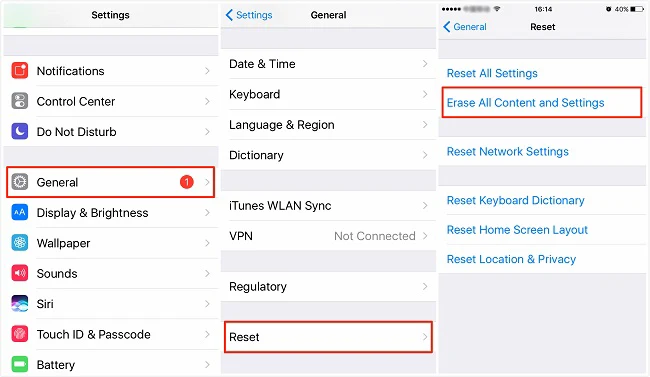
- وارد منوی Settings شوید.
- گزینه General را انتخاب کنید.
- گزینه Reset را انتخاب نمایید.
- گزینه Erase All Content and Settings را انتخاب کنید.
- با پاک شدن تمام اطلاعات گوشی موافقت به عمل آورید.
چند دقیقه منتظر بمانید تا فکتوری ریست آیفون انجام شود و گوشی دوباره راه اندازی شود. در این شرایط باید مراحل راهاندازی اولیه دستگاه را از نو دنبال کنید. اگر به اپل آیدی دیگری دسترسی دارید، توصیه میکنیم آن را به جای Apple ID قبلی در آیفون فعال نمایید. بعد از اینکه گوشی کاملا راه اندازی شد، یک ابزار تغییر IP در آن نصب نمایید. حالا وارد اپ استور شوید و دانلود برنامه را در حالت فعال بودن ابزار تغییر IP و همچنین غیر فعال بودن این ابزار بررسی کنید. به احتمال بسیار بالا مشکل دانلود برنامه از اپ استور برطرف میشود. اگر مشکل همچنان پابرجا بود باید به فکر فلش کردن آیفون باشید که بهتر است انجام این کار را به یک کارشناس مجرب بسپارید. سعی میکنیم در یک مقاله مجزا نحوه فلش کردن آیفون را به طور دقیق برایتان شرح دهیم.
نتیجهگیری
همانطور که مشاهده کردید در این مقاله به آموزش روش هایی پرداختیم که با استفاده از آن ها میتوانید به طور شخصی مشکل دانلود برنامه از اپ استور را برطرف سازید. دقت داشته باشید که استفاده از App Store برای ما ایرانی ها میتواند دردسر و مشکلاتی را به همراه داشته باشد و حتما باید برای استفاده بدون مشکل از آن همیشه یک ابزار تغییر IP خوب (ترجیحا با لوکیشن ایالات متحده) داشته باشید. سعی کنید راه حل هایی که نام بردیم را به طور مرحله به مرحله و به ترتیب پیش ببرید تا به بهترین نتیجه بازده برسید. امیدواریم از این آموزش اختصاصی استفاده لازم را به عمل آورده باشید.

